如何去给word表格编辑进行加粗的方法
摘要:当我们要对word中插入的表格边框进行加粗的话,该如何操作呢?这就是本章的主要内容,查字典教程网教大家如何去给word表格编辑进行加粗的方法...
当我们要对word中插入的表格边框进行加粗的话,该如何操作呢?这就是本章的主要内容,查字典教程网教大家如何去给word表格编辑进行加粗的方法。
一、对word表格整个表格进行边框加粗:
选中表格,右击-“边框和底纹”,有个“线形”和“宽度”的选项,这里默认的是选择“全部”,这样即可将整个表格的边框线进行加粗了。
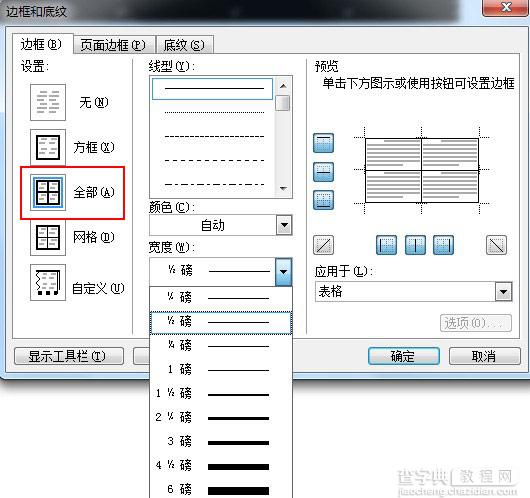
二、单独对word表格的外边框和网格线进行分开加粗及格式设置。如图所示:
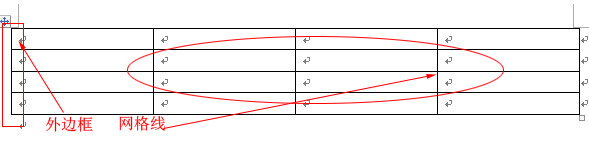
如果在一个word表格,想加粗四周边框,但是里面的单元格边框会消失,选择全部的话,整个表格都被加粗了。那么我们要独自给边框和网格加粗的方法如下:
1、你首先选中你要加粗的表格;
2、鼠标右键选边框和底纹按钮
3、选取左边“设置项”的第四项 网格(D),在中间“线型”选取需要的线型、颜色、宽度。右边“预览”即可看到你的表格效果。点确定就OK!(选择“方框”就是对外边框进行加粗,将宽度调大即可。如图所示:

在加粗整个表格的时候之所以把整个表格都加粗了,就是因为左边“设置项”没有选择“网格”,选择了“全部”。那么关于word中插入表格的边框线加粗的方法就介绍到这里了。希望可以帮到大家。
【如何去给word表格编辑进行加粗的方法】相关文章:
★ 在Word2003/2007表格中设置公式自动重算方法与技巧
下一篇:
如何快速批量删除word文档中多余的空行
